怎么去掉快捷方式图标标签上的“快捷方式”字样?
发布时间:2016-08-02 12:27:38作者:知识屋
当我们新建快捷方式到桌面上时,图标名称会附带一个“快捷方式 到”字样,怎么才能去掉它,以后创建快捷方式时都不会出现呢?
1、如图,在新建一个快捷方式时,图标标签会显示“快捷方式 到”字样,看着就不舒服,怎么去掉呢?

2、点击“开始”-“运行”,输入“Regedit”,打开“注册表编辑器”。

3、在“注册表编辑器”中定位到“HKEY_CURRENT_USER\Software\Microsoft\Windows\CurrentVersion\Explorer”。

4、在右侧窗格中新建或找到一个名为“link”的“二进制值”。将其值修改为“00 00 00 00”。

5、好了,关闭注册表编辑器,重启电脑,新建一个快捷方式,看看名称是不是改变了?

6、是不是很简单呢?
注意事项:新手修改注册表记得先备份:文件-导出-注册表全部。
相关推荐:
怎么明确区分文本文件txt里的1和l?
电脑语言栏不能用快捷键切换该怎么办?
怎么设置电脑锁定状态下无法关闭电脑呢?
电脑怎么设置设置虚拟内存或者页面文件?
怎么设置电脑关机时自动清理最近文档历史记录?
相关知识
-

BitDock比特工具栏如何添加快捷方式?帮助管理桌面软件
-
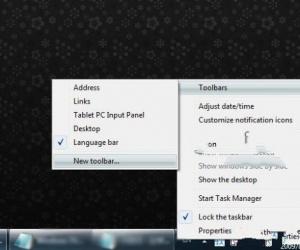
Win7任务栏图标怎么居中显示方法技巧 电脑任务栏快捷方式居中显示如何设置
-
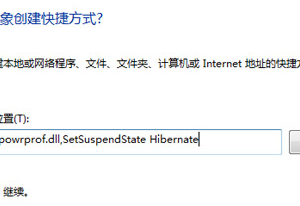
win7如何在桌面创建一键休眠按钮 如何快速建立Win7桌面一键休眠快捷方式
-
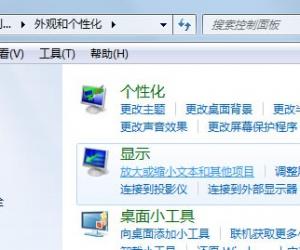
win7桌面图标不见了如何设置显示 win7电脑的桌面软件快捷方式图标不见了
-
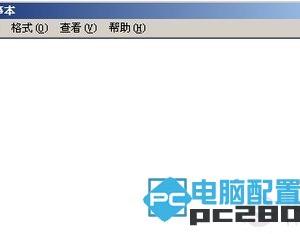
电脑怎么设置成一键关机 win7如何设置桌面上一键关机快捷方式
-
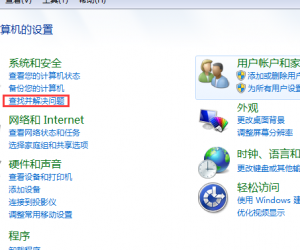
Win7系统总是自动删除桌面快捷方式怎么办 win7桌面快捷方式频繁自动被删除
-
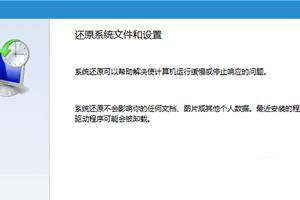
Win10怎么快速创建还原点快捷方式 Win10系统怎么创建还原点方法教程
-
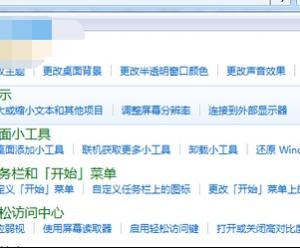
Win7桌面快捷方式图标消失的解决办法 win7系统桌面图标不见了怎么办
-
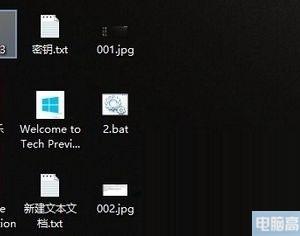
win10系统去掉快捷方式小箭头技巧 win10如何去除桌面快捷方式图标小箭头
-
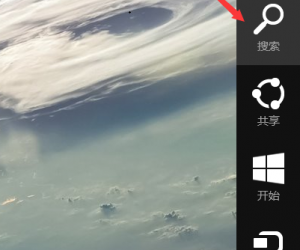
win8去除桌面快捷方式图标下文字的方法 win8电脑如何去掉图标下的文字
软件推荐
更多 >-
1
 一寸照片的尺寸是多少像素?一寸照片规格排版教程
一寸照片的尺寸是多少像素?一寸照片规格排版教程2016-05-30
-
2
新浪秒拍视频怎么下载?秒拍视频下载的方法教程
-
3
监控怎么安装?网络监控摄像头安装图文教程
-
4
电脑待机时间怎么设置 电脑没多久就进入待机状态
-
5
农行网银K宝密码忘了怎么办?农行网银K宝密码忘了的解决方法
-
6
手机淘宝怎么修改评价 手机淘宝修改评价方法
-
7
支付宝钱包、微信和手机QQ红包怎么用?为手机充话费、淘宝购物、买电影票
-
8
不认识的字怎么查,教你怎样查不认识的字
-
9
如何用QQ音乐下载歌到内存卡里面
-
10
2015年度哪款浏览器好用? 2015年上半年浏览器评测排行榜!








































